Acesso ao Sigepe
1. Novo acesso (Gestão de Pessoas dos Campi)
Acessar o sistema através do link https://sso.gestaodeacesso.sigepe.gov.br/cassso/login
Clicar em "Certificado Digital"
Selecionar o certificado e clicar em OK
Clicar em Sigac
Clicar em "Atribuições" e depois em "Habilitações"
Clicar em "Nova"
Informar CPF e clicar em "Pesquisar Usuário"
1.1 Habilitar GERID
1.1.1 Utilizar os parâmetros indicados abaixo e clicar em "Continuar"
1.1.2 Selecionar os parâmetros "Papéis da Habilitação" e clicar em "Continuar"
1.1.3 Clicar em "Confirmar"
1.2 Habilitar Sigepe Nível Unidade Pagadora
1.2.1 Utilizar os parâmetros indicados abaixo e clicar em "Continuar"
1.2.2 Selecionais os papéis associados á habilitação, conforme abaixo e clicar em "Continuar"
1.2.3 Clicar em "Confirmar"
1.3 Habilitar Sigepe nível Órgão
1.3.1 Utilizar os parâmetros indicados abaixo e clicar em "Continuar"
1.3.2 Selecionais os papéis associados á habilitação, conforme abaixo e clicar em "Continuar"
1.3.3 Clicar em "Confirmar"
1.4 Habilitar Nível Uorg e Subordinadas
1.4.1 Utilizar os parâmetros indicados abaixo e clicar em "Continuar".
Obs: Na "Unidade", informar o Campus de exercício do(a) servidor(a);
1.4.2 Selecionais os papéis associados á habilitação, conforme abaixo e clicar em "Continuar"
1.4.3 Clicar em "Confirmar"
2. Consultar acessos
2.1 Informar o sistema, CPF do(a) servidor(a) e clicar em "Pesquisar"
2.2 Selecionar Tipo: Manual, Nível Órgão ou Nível Unidade Pagadora
Clicar em Exibir Detalhes (para saber o perfil concedido) ou
Clicar em Alterar (para alterar o perfil concedido)

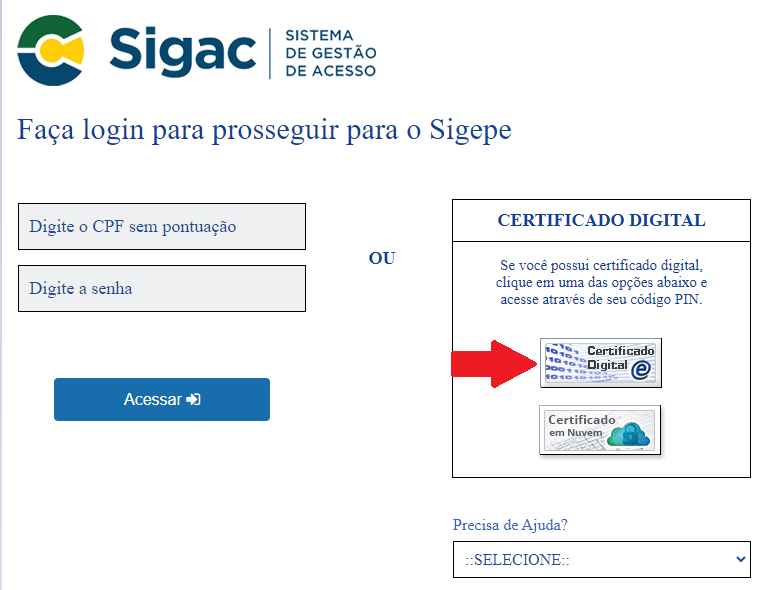
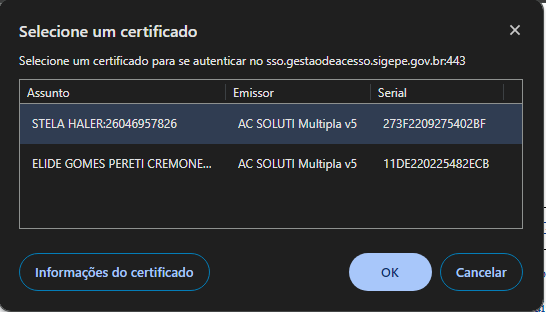
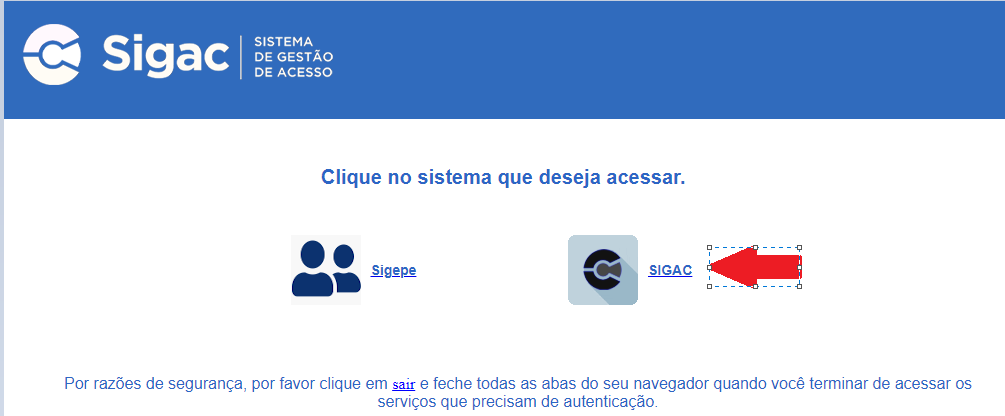
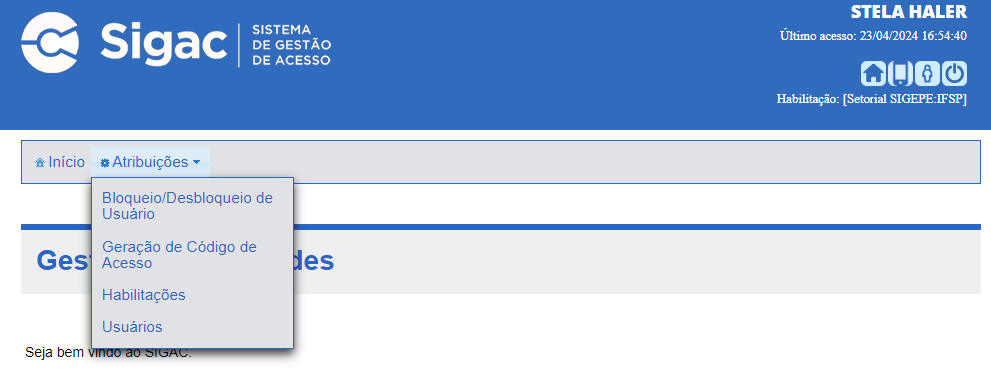
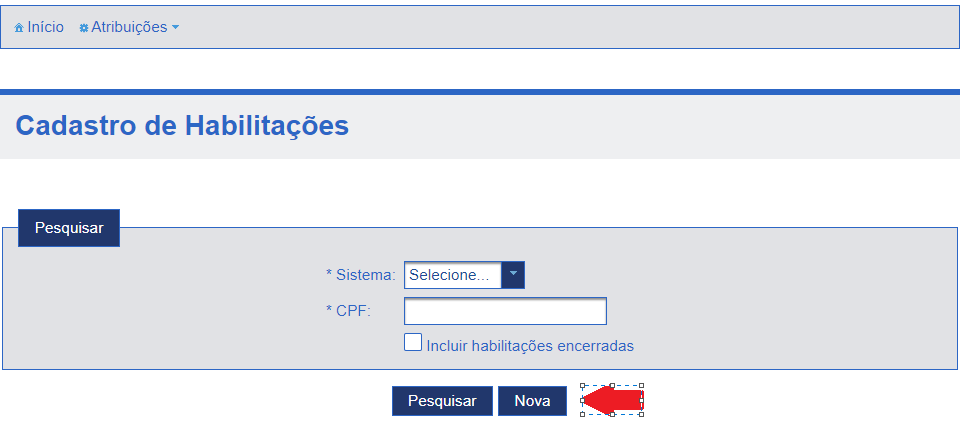
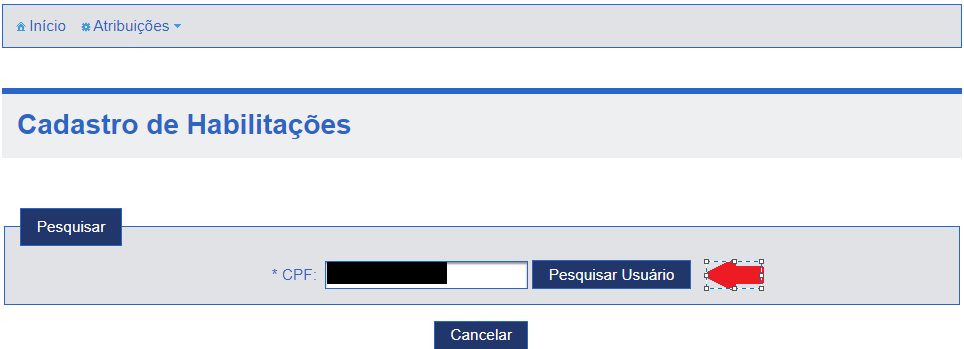
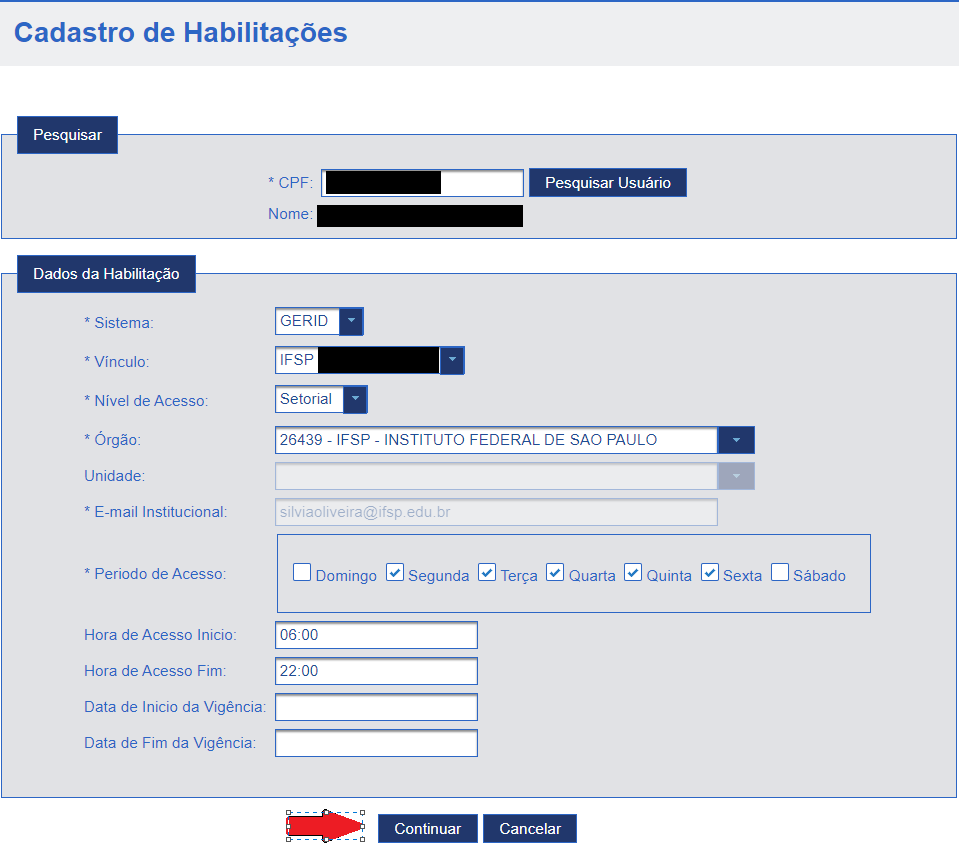
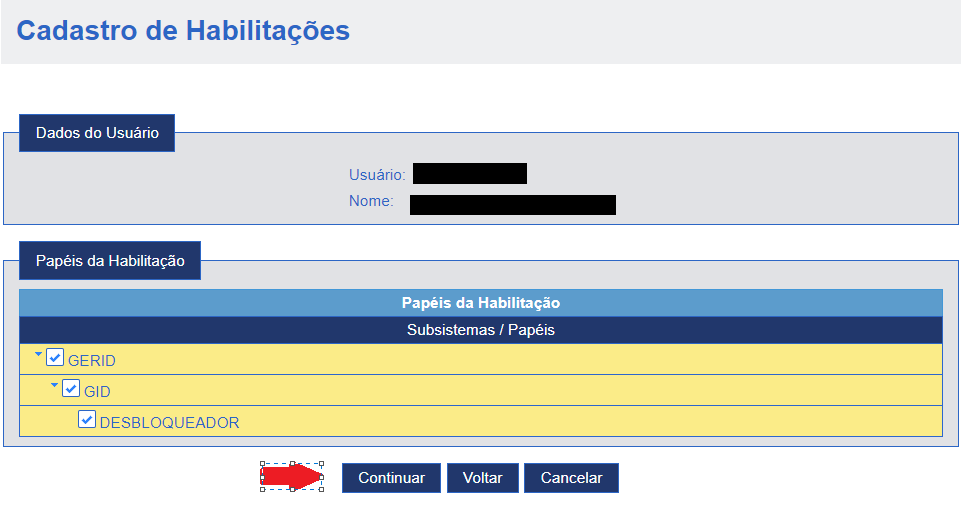
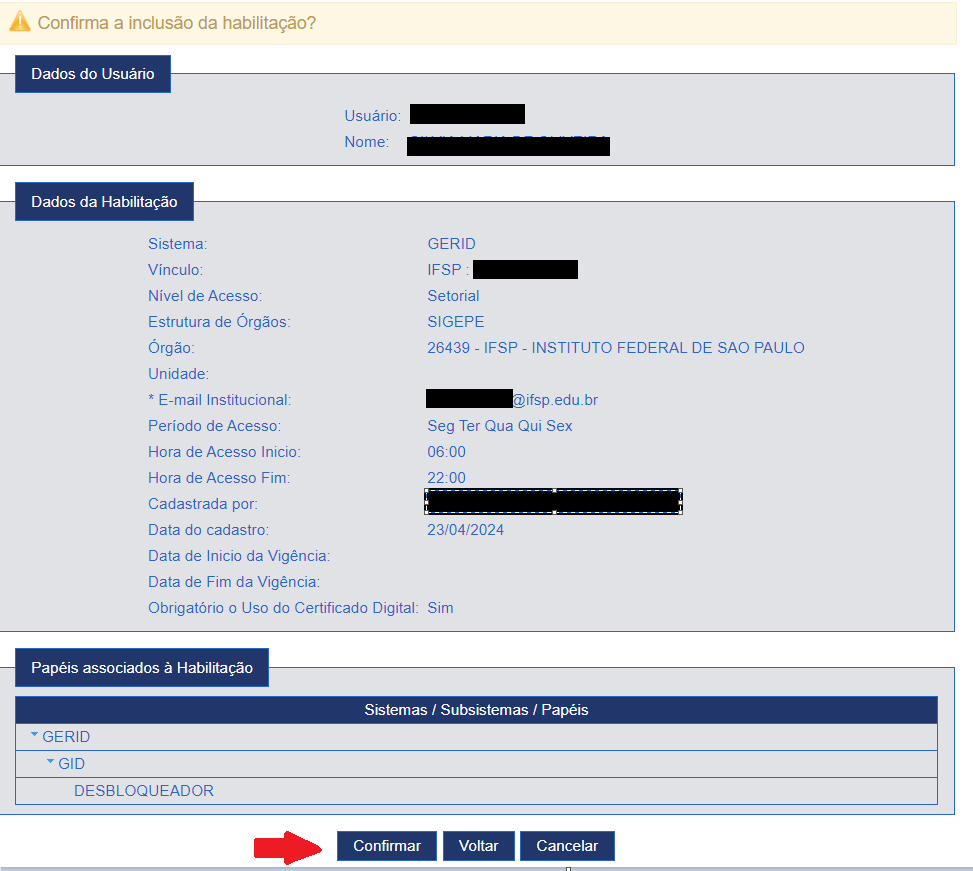
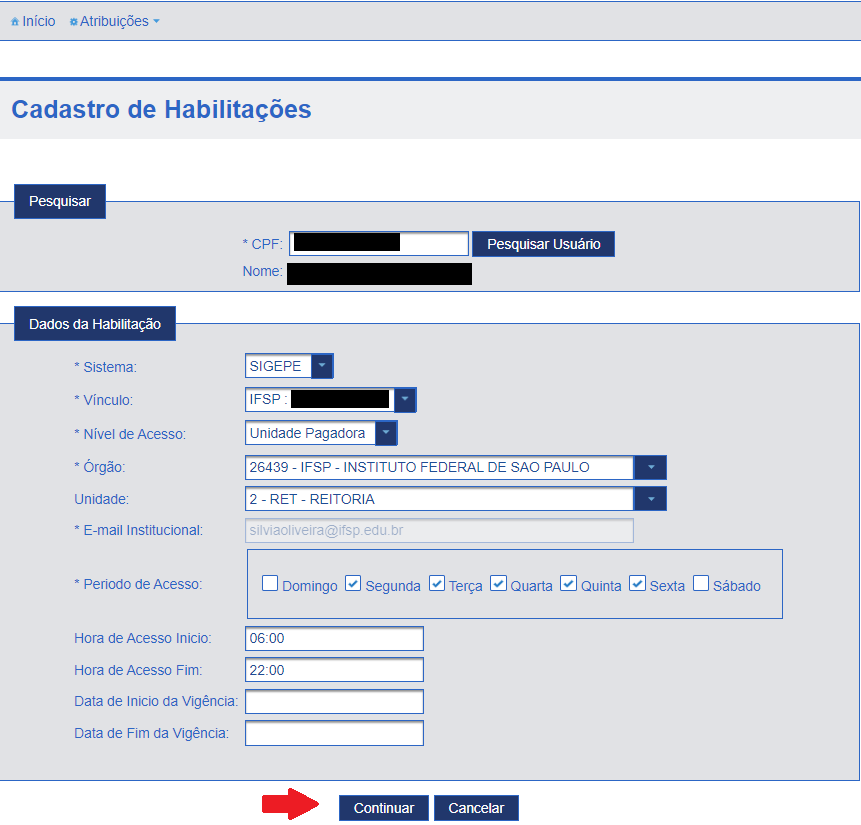
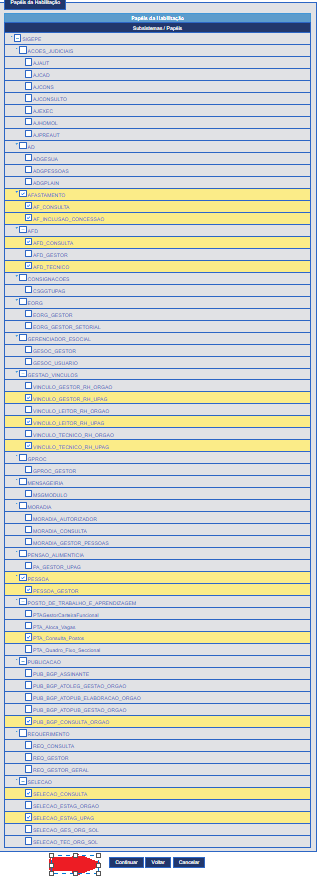
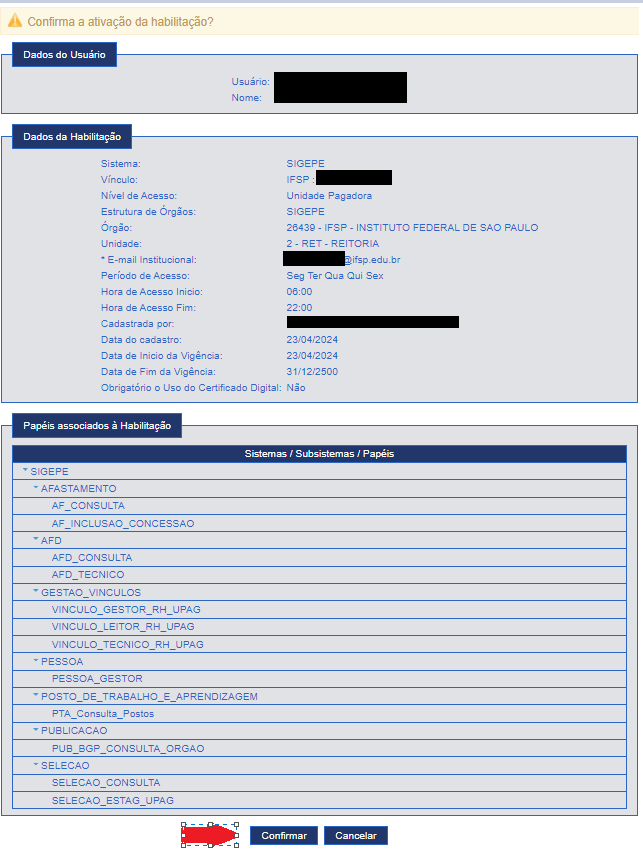
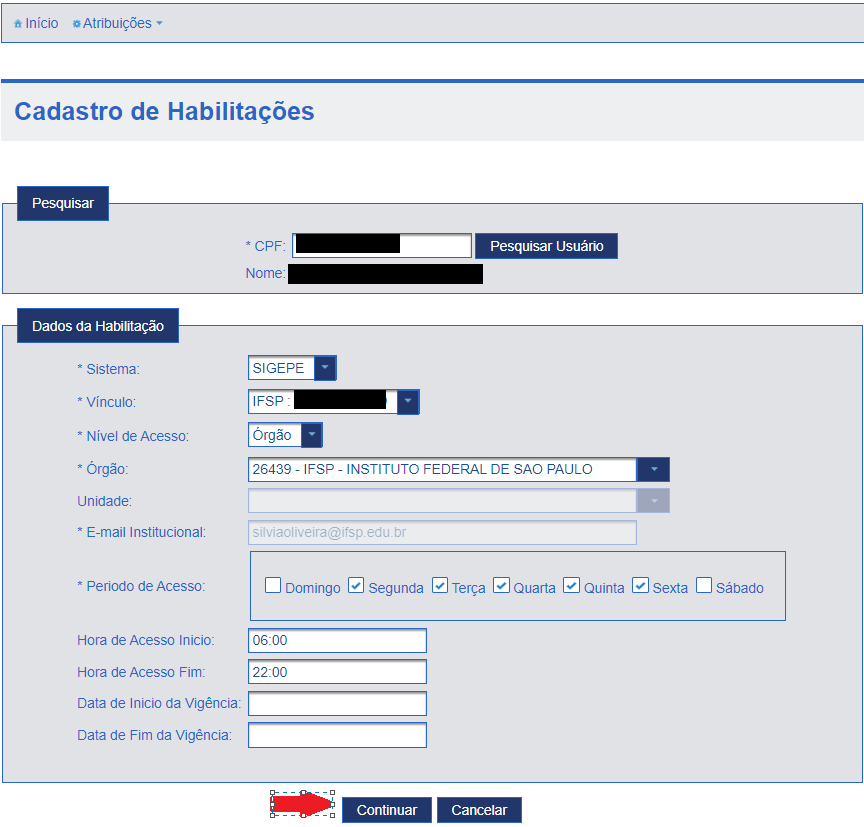
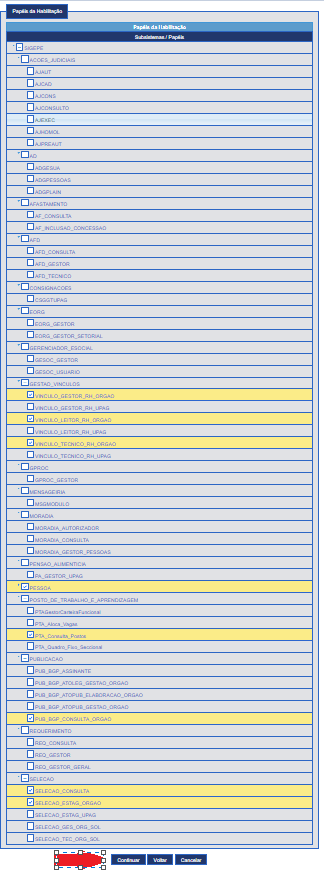
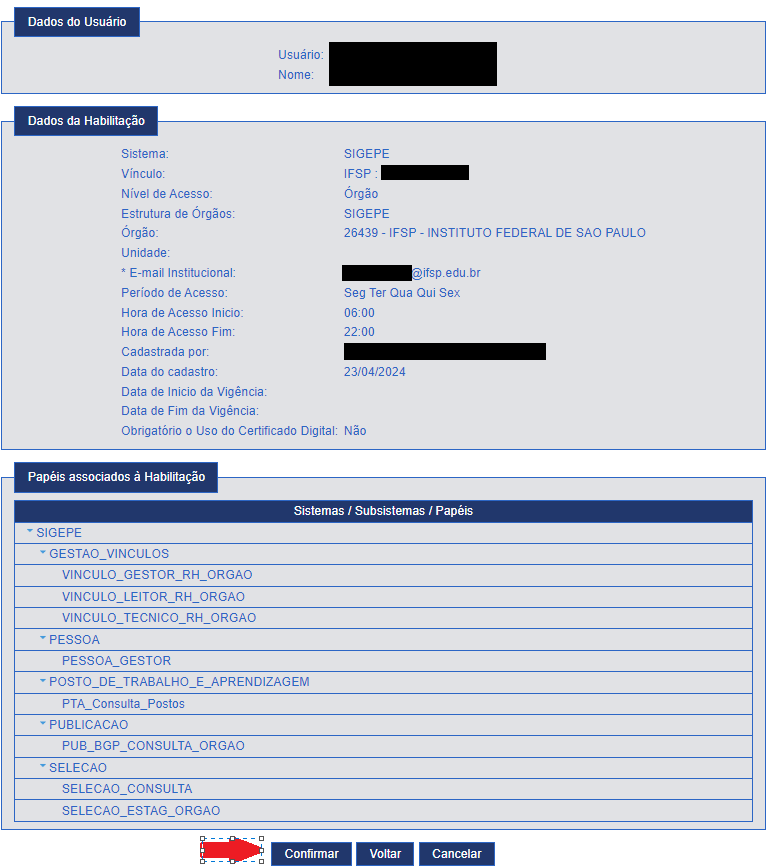
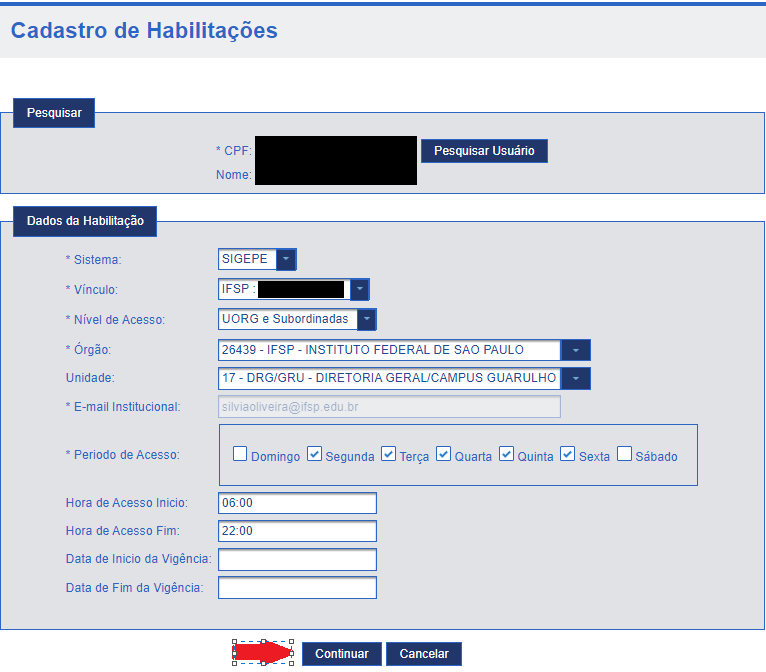

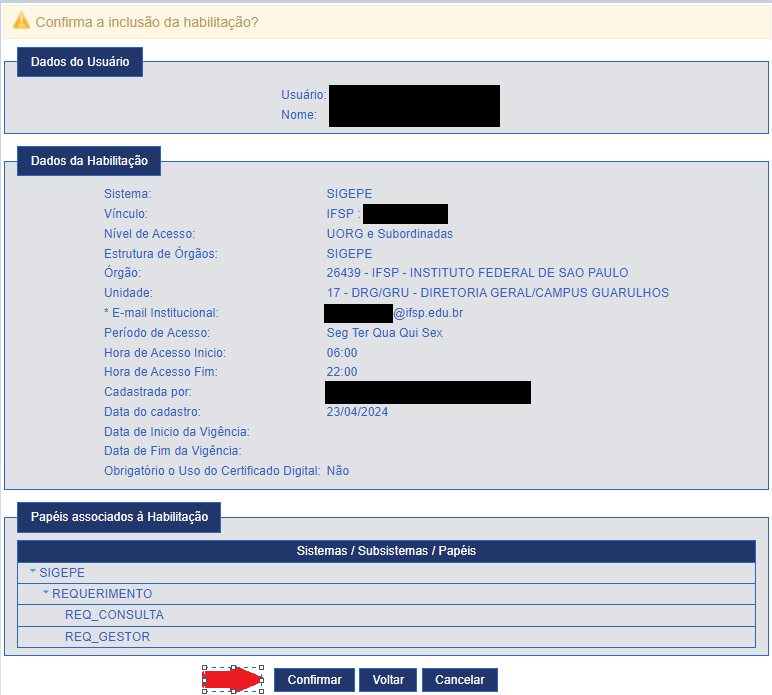
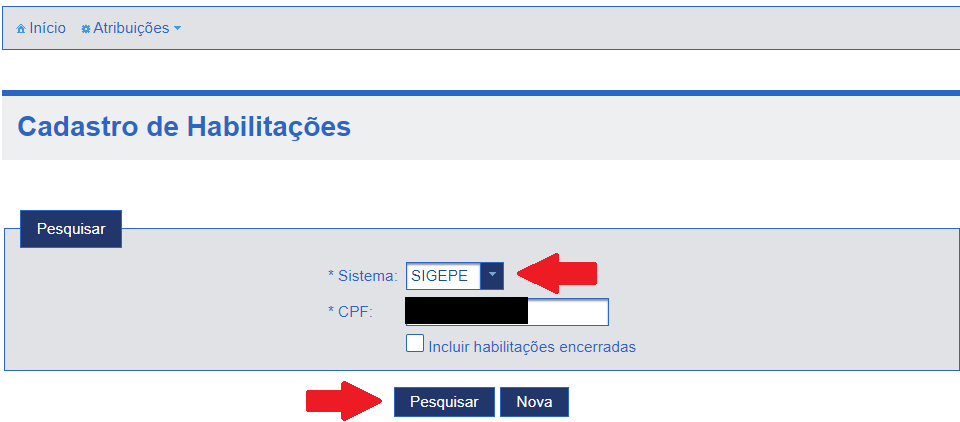
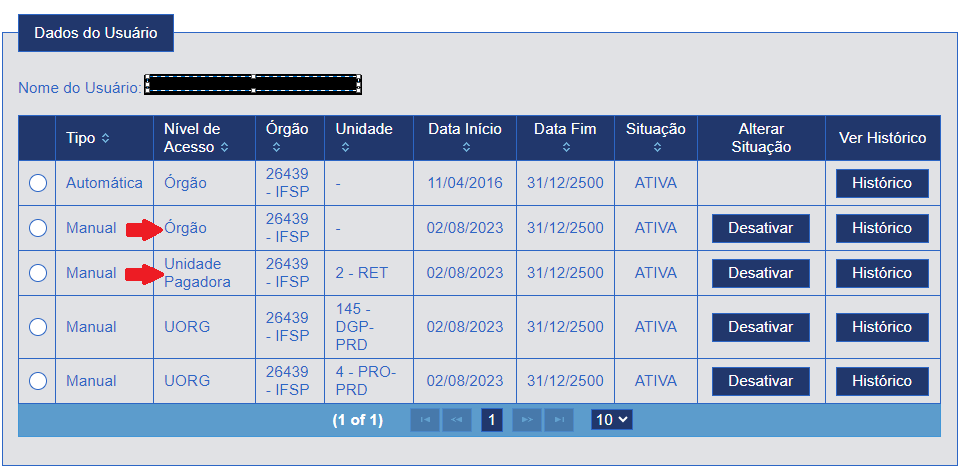

No comments to display
No comments to display